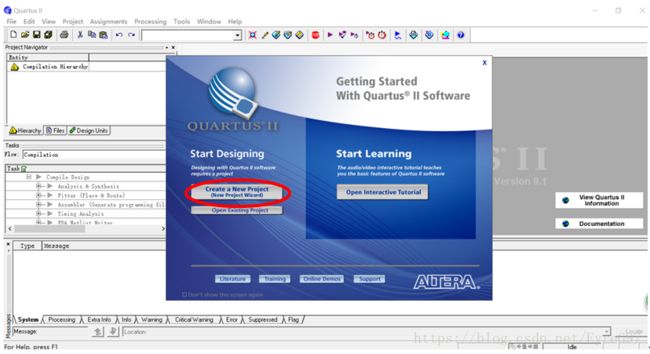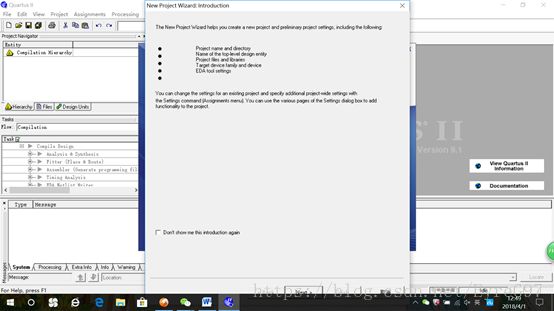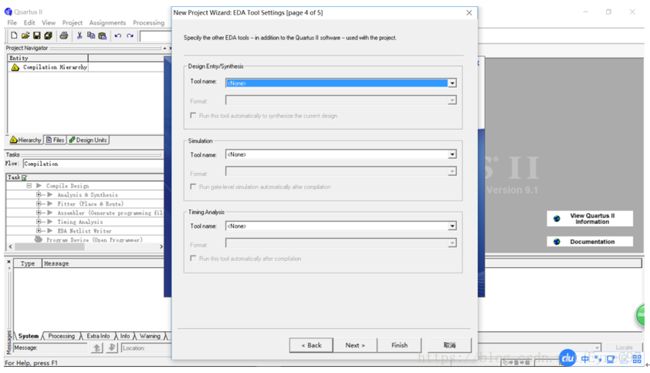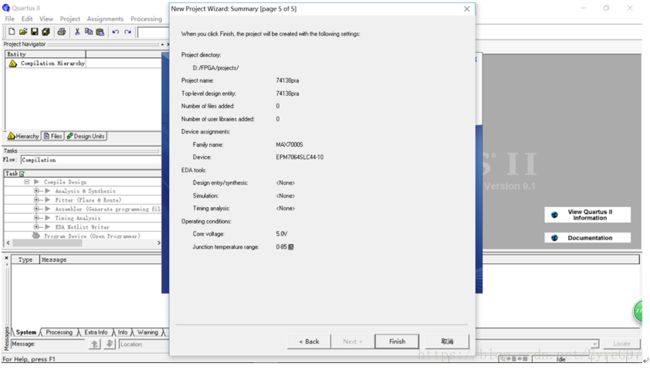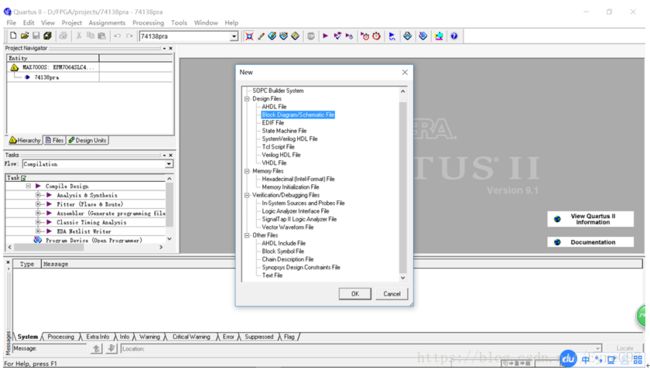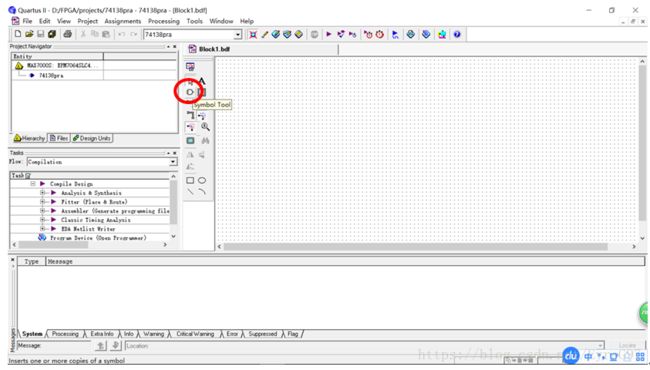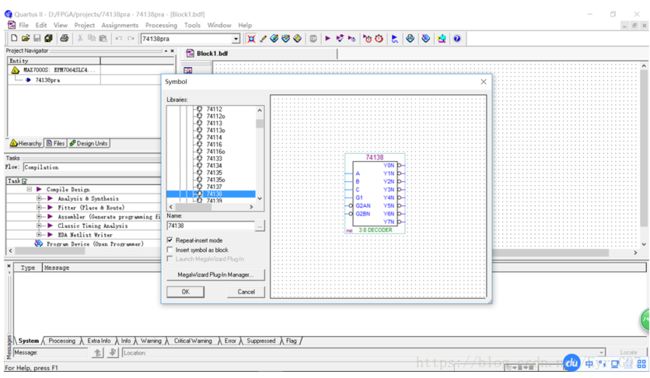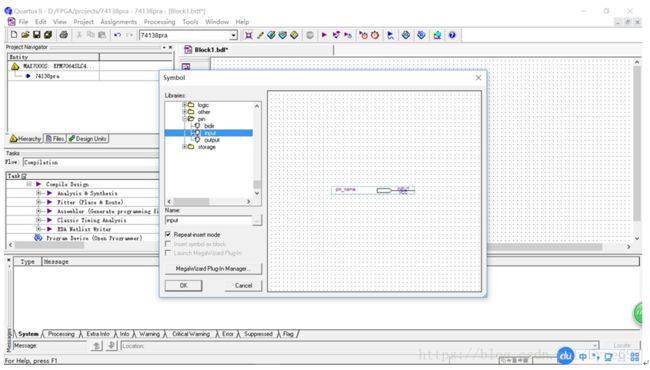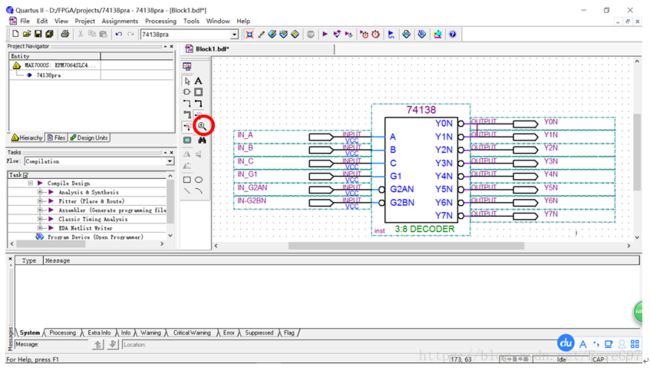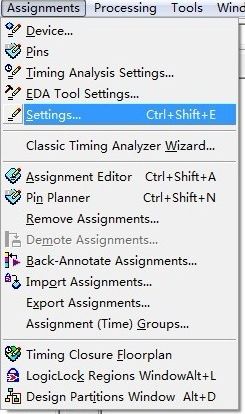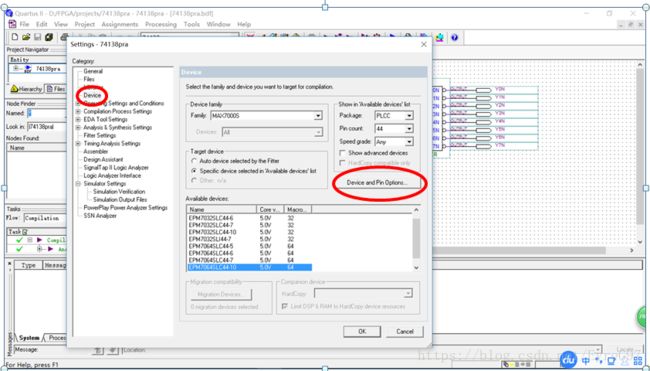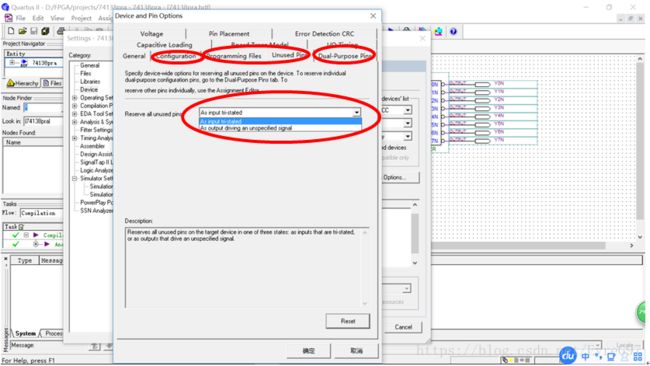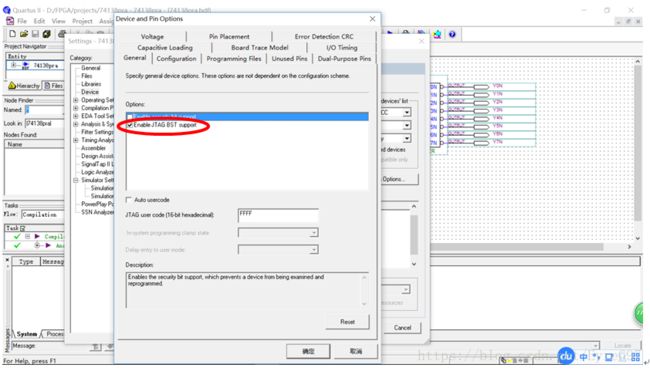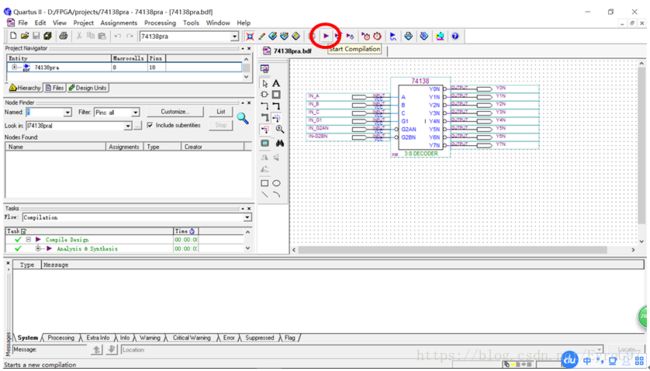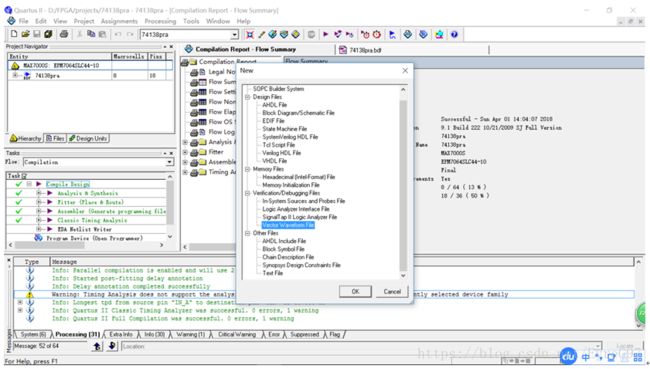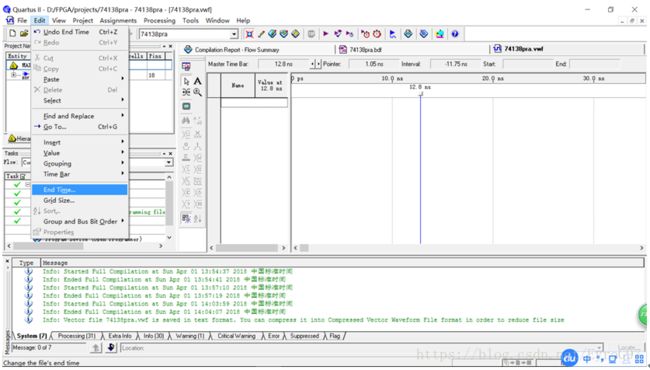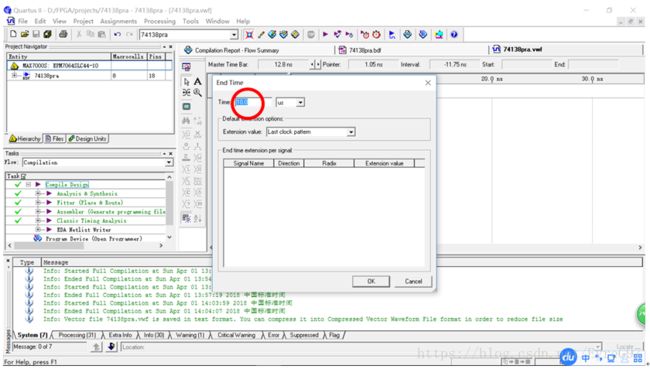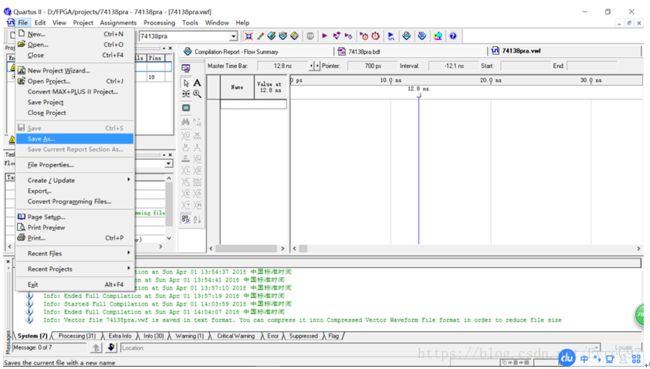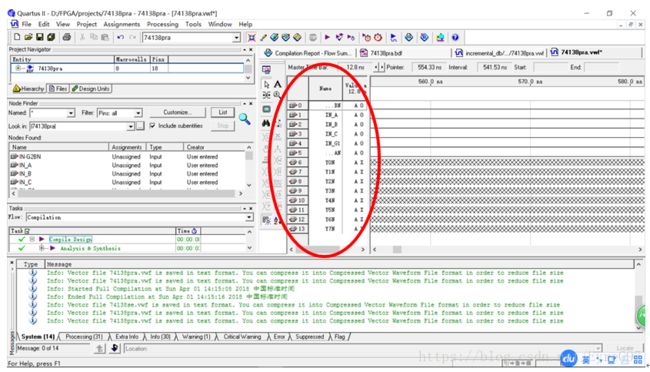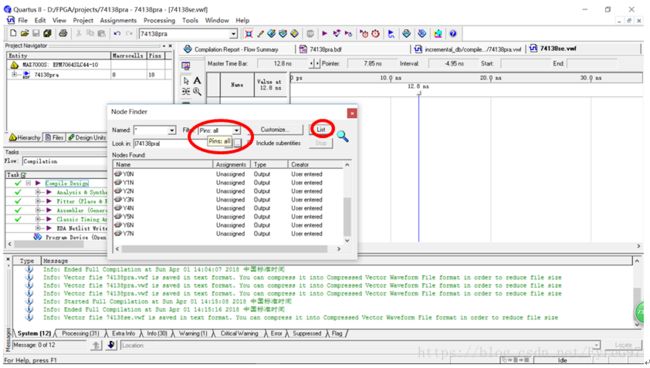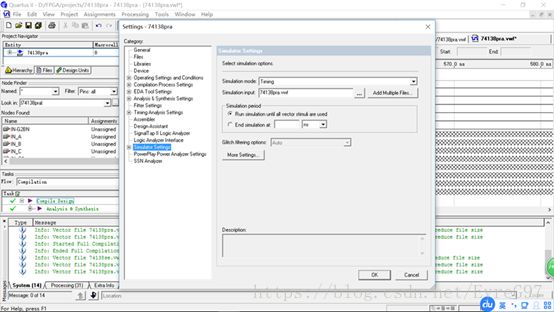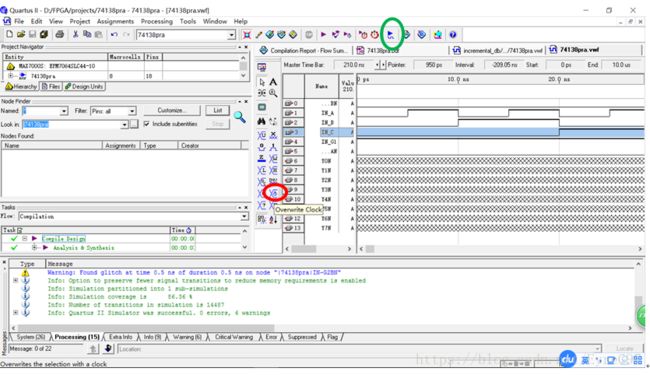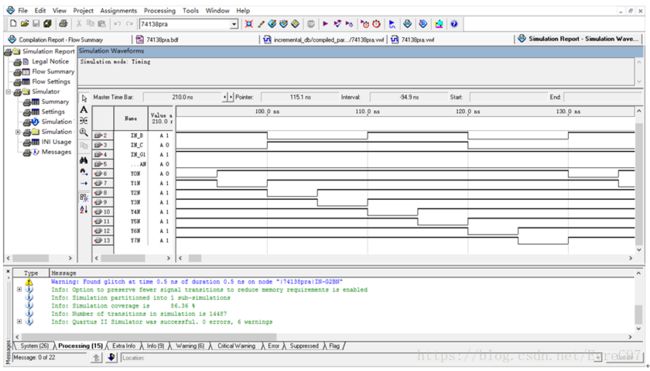用电路块图仿真验证74138译码器流程
假设… …之前已经完成了QuartusⅡ的安装和破解,如果没有完成… …博主推荐一个安装教程的网址:
http://blog.chinaaet.com/crazybingo/p/9878
1.新建工程
(1)在磁盘中新建一个文件夹(最好英文名称),然后运行Quartus,在开始页面里create a new project:
然后next:
然后保存在自己准备好的文件夹里。工程名和工程顶层文件名不能有space等非法字符,但系统会有提示,问题不大:
(2)设置参数:下图圆圈中的是CPU核心电压,其他也是相关参数,视板子具体情况而定,与单纯的138无关,新手试水的不必太在意:
然后跟着导引一步步做,EDA工具没有的不用管,源文件没有的也不用管:
2.新建文件(BDF)绘制块图
(1)按照要求建立BDF文件(电路系统块图),准备流程图:
点击symbol tool:
选择74138译码器放置,放置结束后可按“Esc”键结束放置:
选择pin放置并改名(可用放大镜:zoom 工具适当放大便于观察):
效果图:
(ZOOM工具可放大哦~)
3.编译(compile)
(1)选择菜单栏assignments/setting,编译前设置相关各项:
(2)选择device/ device and pin options:
(3)设置以下圈中三项(其实博主前两项是灰的,主要第三项闲置管脚需如下选择):
(4)在general中如下选择:
(5)开始编译(快捷键都在上方,光标悬停显示功能,没事儿玩玩会有惊喜)
4.新建vwf文件,进行时序仿真
(1)File/new/VectorWaveform file
(2)设置仿真时间(该步骤很重要!)
选择edit/End time,并设置为10微秒:
(3)保存:File/Save As
(4) 双击这个区域,进行Node finder,并将波形导入到波形编辑窗口:
此图为Node finder步骤:
默认出现时是pin assignment,一定切成pin all列表操作… …
把之前保存的vwf文件放在look in位置,点击list:
(5)选择assignment/setting
点击simulationsetting 选择波形仿真文件
(6)单击simulating verification,选择毛刺检测glitch detection 1 ns
(7)在波形观察器上(红圈)设置激励波形,单击绿圈按钮开始仿真
以下为仿真波形,对照74138数据手册,进行下一步的分析。
参考链接:
https://blog.csdn.net/wfdtxz/article/details/7715347
致谢以上!